Wenn Sie Probleme haben, dass Ihr Wi-Fi-Signal verloren geht, die Verbindung unterbrochen wird oder Sie ein Gerät nicht (mit der üblichen Geschwindigkeit) mit Ihrem Netzwerk verbinden können, ist dieser Artikel für Sie.
Wir erklären Ihnen, wie Wi-Fi funktioniert, und stellen Ihnen eine Liste mit speziellen Tipps vor, die Ihre Situation wahrscheinlich verbessern werden.
"Wahrscheinlich", weil es möglich ist, dass keine der vorgeschlagenen Lösungen Ihr Problem löst. Manchmal liegt es einfach an der Art der WLAN-Verbindung. Aber zumindest wissen Sie dann, dass Sie alles getan haben, um Ihre Wi-Fi-Verbindung zu verbessern.
Bevor Sie fortfahren, sollten Sie sich jedoch vergewissern, dass Sie mit der Funktionsweise eines Routers oder einer Internetbox vertraut sind. Außerdem geht es in diesem Artikel um den Verlust von Wi-Fi-Verbindungen und andere damit verbundene Probleme in Ihrem lokalen Netzwerk. Zu Problemen mit der Internetverbindung an sich werden Sie bald einen Artikel auf der Website finden, der sich damit befasst.
Wir empfehlen Ihnen, den gesamten Artikel zu lesen, aber das folgende Inhaltsverzeichnis wird Ihnen helfen, schnell das für Ihre Situation zutreffende Element zu finden.
Einführung in Wi-Fi und Verbindungsgeschwindigkeit
Wie alle Dinge besteht auch das Wi-Fi nicht nur aus dem, was man sehen kann - und in diesem Fall sieht man gar nichts. Dennoch ist es gut, die Funktionsweise einer Sache zu verstehen, bevor man sie repariert.
Los geht's:
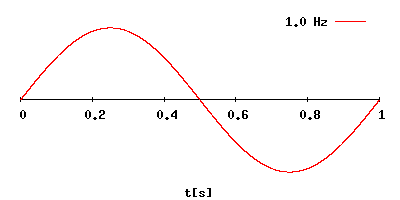
Um zu visualisieren, wie drahtlose Übertragungen stattfinden, lassen Sie einen Kieselstein in einen ruhigen Teich fallen und beobachten Sie, wie sich die Wellen nach außen bewegen. Nennen wir das unsere Wi-Fi-Signale - gemessen in Hertz.
Werfen Sie nun an einer anderen Stelle einen weiteren Kieselstein. Das ist das Wi-Fi-Signal des Nachbarn. Werfen Sie eine Gummiente ins Wasser! Das ist eine Mikrowelle. Sehen Sie, was passiert, wenn die Wellen kollidieren? Das sind Signalverzerrungen - das ist der Punkt, an dem das Wi-Fi abstürzt.
Es sollte beachtet werden, dass der Teich zu Beginn nie ganz ruhig ist. Andere Elemente - Wind, Insekten, Fische, Trümmer, die Viskosität der Flüssigkeit etc. - beeinflussen bereits die durch den Kieselstein erzeugten Wellen.
Es gibt also Dinge um uns herum, die die Wi-Fi-Signale jederzeit negativ beeinflussen. Die Tatsache, dass Wi-Fi letztendlich überhaupt funktioniert, ganz zu schweigen von der Übertragung von Hunderten von Megabit an Daten rund um die Uhr, ist schon ziemlich bemerkenswert.
Tatsache ist, dass die Verzerrung und Unterbrechung von Signalen zum Wesen der Funkübertragung gehört. Wenn sich Funkwellen durch die Luft bewegen, treffen sie auf viele Elemente, die ihre Integrität beeinträchtigen.
Es liegt in unserer menschlichen Natur, Dinge als selbstverständlich anzusehen. In dem Maße, wie Wi-Fi im Laufe der Jahre immer besser wird, erwarten wir mehr. Schuld daran sind auch der Medienrummel und die falschen Versprechungen der Internetanbieter.
Machen Sie sich also keine Illusionen:
- Es gibt keine Magie! Ihr Wi-Fi ist nie so schnell, wie Ihr Internetanbieter behauptet. Er ist viel langsamer.
- Die Geschwindigkeiten von Wi-Fi schwanken immer und sind nie so gut wie die vonein gutes altes Netzwerkkabel.
- Ihr Zuhause ist nie ideal für Wi-Fi, und Sie sollten sich darüber freuen - leerer Raum ist ideal für Wi-Fi.
- Das Wi-Fi ist wie die Fakten unabhängig davon, wie Sie sich fühlen oder was Sie denken.
Kurz gesagt: Erwarten Sie nicht, dass das Wi-Fi zu Ihnen passt. Versuchen Sie stattdessen, es zu verstehen, und vielleicht haben Sie dann Glück.
Wi-Fi-Verlust, Verbindungsabbruch und keine Möglichkeit, sich einzuloggen : Allgemeine Ursachen
Um ein gutes Wi-Fi-System zu haben, benötigen Sie vor allem die richtige Hardware.
Besorgen Sie sich daher der beste Wi-Fi-Router oder Mesh-System für Ihre Bedürfnisse und richten Sie ihn richtig ein. Tipp: Am besten ist es, wenn Ihr Haus verkabelt ist.
Aber selbst das beste Netzwerk hat immer noch mit den folgenden drei Verbindungsproblemen zu kämpfen.
A. Materielle Inkompatibilität
Inkompatibilität ist wahrscheinlich die häufigste Ursache für Wi-Fi-Probleme.
Es gibt so viele Hardware-Anbieter mit vielen, vielen Geräten. Es ist schwierig, ihre Interoperabilität in allen Szenarien zu gewährleisten. Ganz zu schweigen von der Qualität der Hard- und Software und den verschiedenen Wi-Fi-Standards und -Stufen.
Aber im Grunde rührt dieses Problem daher, dass viele Broadcaster (Router) und Clients (Telefone, Laptops, angeschlossene Geräte) die zusätzlichen Nuancen, die zur Verbesserung der Geschwindigkeiten entwickelt wurden, nicht teilen.
Stattdessen teilen sie nur die Grundebene der jeweiligen Wi-Fi-Standards, ausreichend, um (kaum) miteinander funktionieren zu können.
B. Signalübersättigung oder Interferenzen
Auch eine Signalsättigung ist typisch, vor allem in städtischen Umgebungen.
Auf den Wi-Fi-Balken Ihres Telefons können Sie sehen, dass es immer mehr Wi-Fi-Netzwerke gibt als Ihr eigenes. Jedes stellt einen Broadcaster dar und belegt einen Teil des Luftraums.
Je mehr Wi-Fi-Sender verschiedener Typen sich in der Nähe befinden, desto größer ist die Wahrscheinlichkeit, dass Sie mit Signalstörungen konfrontiert werden. Ganz zu schweigen von anderen Gerätetypen (Mikrowellen, schnurlose Telefone, RADAR usw.), die ebenfalls die gleichen Frequenzen nutzen können.
Bluetooth nutzt ebenfalls das 2,4-GHz-Band. Es ist jedoch ganz anders und verursacht in der Regel keine (viele) Störungen.Bluetooth ist hauptsächlich für Peer-to-Peer-Verbindungen gedacht und benötigt daher keinen festen Kanal. Daher kann es "Kanalspringen", d. h. es wählt den am meisten unbesetzten Kanal, der in Echtzeit genutzt werden soll. Und das tut er bis zu 1600 Mal pro Sekunde.Daher hat Bluetooth in der Regel keinen Einfluss auf Wi-Fi. Außer in zwei Fällen:
- Das 2,4-GHz-Band ist völlig überlastet: Nicht zu hüpfen kann helfen, aber es ist sehr wahrscheinlich, dass es durch Nicht-Bluetooth-Geräte überlastet wird.
- Gemeinsame Nutzung von Hardware: Dies gilt nur für Kunden. Viele (ältere) kombinierte Wi-Fi/Bluetooth-Chips funktionieren nicht gut, wenn beide Drahtlosfunktionen gleichzeitig genutzt werden.
Man kann sagen, dass moderne Bluetooth-Geräte in der Regel keine Wi-Fi-Probleme verursachen.
C. Andere Faktoren
Es gibt auch noch andere Faktoren. Über einige davon haben Sie keine Kontrolle.
Dazu gehören zum Beispiel Materialprobleme, RADAR-Aktivitäten, dicke Wände oder sogar ein Störsender in der Nähe Ihres Hauses. Oder die Tatsache, dass Ihr Haus aus Materialien besteht, die Funkwellen blockieren.
Nachdem wir nun die Probleme identifiziert haben, wollen wir sehen, wie wir sie lösen können.
Wie man Probleme mit der Wi-Fi-Verbindung und dem Verlust des Signals beheben kann
Eine drahtlose Verbindung besteht aus zwei Teilen, dem Sender und dem Empfänger.
Jeder kann seine eigenen Probleme haben. Beginnen wir mit dem Diffusor, da es hier am einfachsten ist, etwas zu unternehmen.
Wi-Fi-Absturz, fehlgeschlagene Verbindung und Verbindungsabbruch: Was Sie auf Seiten des Broadcasters (Routers) tun sollten
Ihr Router oder Ihre Internetbox ist das Zentrum Ihres Wi-Fi-Netzwerks. Wenn etwas mit ihm nicht stimmt, leiden alle Geräte im Haus darunter.
Laufende Pflege
Vergewissern Sie sich, dass Sie sich um die üblichen Punkte gekümmert haben, auch um die scheinbar selbstverständlichen :
- Anschließen: Es stimmt, nichts funktioniert, wenn es nicht an das Stromnetz angeschlossen ist. Sie müssen ihn auch einschalten. Einige Router haben einen Ein-/Ausschalter für Strom oder Wi-Fi.
- Neustart: Sie müssen Ihren Broadcaster von Zeit zu Zeit, z. B. einmal im Monat, neu starten - nicht zu verwechseln mit zurücksetzen. Bei vielen Routern können Sie einen automatischen Neustart programmieren. In diesem Fall ist es eine gute Idee, den Router einmal pro Woche neu starten zu lassen - wählen Sie die Zeit, in der alle schlafen! Ein Neustart dauert nicht länger als ein paar Minuten, führt aber zu einer kurzen Trennung der Verbindung aller Geräte.
- Firmware aktualisieren: Das Aktualisieren der Firmware ermöglicht in der Regel Folgendesdie Sicherheit verbessernDie Firmware wird aktualisiert, um die Kompatibilität und Leistung zu verbessern. Eine Firmware-Aktualisierung kann bis zu 10 Minuten dauern.
- Zu viel Anpassung: Wenn Sie zu willkürlich mit den Einstellungen Ihres Routers gespielt haben, kann das zu Problemen führen. Ich habe gesehen, wie Leute fälschlicherweise Clients über ihre MAC-Adresse blockiert haben. In diesem Fall sollten Sie den Router zurücksetzen und von vorne beginnen.
Beachten Sie auch :
- Sie müssen einen Router mit einer Web-Benutzeroberfläche besitzen und sich mit der Oberfläche selbst wohlfühlen, bevor Sie Einstellungen vornehmen. (Wenn Sie einen Router verwenden, der nur eine mobile Anwendung und keine WebschnittstelleWenn Sie sich nicht sicher sind, wie Sie die Dinge wieder in Ordnung bringen können, sind Ihre Chancen, die Dinge wieder in Ordnung zu bringen, sehr gering.)
- Speichern Sie die Routereinstellungen in einer Datei: Sie können sie zurücksetzen und einen früheren Zustand wiederherstellen, wenn Sie einen Fehler gemacht haben. Das kommt vor.
Nachdem dies gesagt ist, wollen wir nun einen Blick darauf werfen, was Sie konkret tun können. Die folgende Liste ist in umgekehrter Reihenfolge aufgeführt, wobei die jüngsten Probleme, auf die unsere Leser gestoßen sind (und vielleicht die am wenigsten verbreiteten), an erster Stelle stehen.
13. Ich habe gerade einen neuen Wi-Fi-Router mit besserer Wi-Fi-Abdeckung gekauft, aber mein Drucker und meine Lautsprecher funktionieren nicht mehr. Können Sie mir helfen?
Dies ist der mysteriöse Fall, dass Sie einen neuen Router kaufen, ihn an Ihr bestehendes Netzwerk anschließen und ein besseres Wi-Fi- und Internet-Netzwerk haben, aber Ihre angeschlossenen lokalen Geräte wie einen Netzwerkdrucker, eine IP-Kamera oder einen Wi-Fi-Lautsprecher.
Die kurze Antwort: Stellen Sie sicher, dass Sie über eine eindeutige NAT-Konfiguration verfügen.
Schalten Sie den neu hinzugefügten Router in den AP-Modus. Dies können Sie über seine Web-Benutzeroberfläche oder seine mobile Anwendung tun. Fast alle Router verfügen über diesen Modus. Wenn Sie aber einen haben, der ihn nicht hat, ersetzen Sie ihn durch einen standardmäßigen WLAN-Zugangspunkt.
Die lange Antwort
Damit die Geräte lokal miteinander "sprechen" können, müssen sie sich im selben Subnetz befinden, einem einzelnen Netzwerk mit demselben IP-Adressbereich.
Wenn Sie zwei oder mehr Router übereinander verwenden, hat jeder von ihnen sein eigenes Subnetz, das sich von dem der anderen unterscheidet. Hierbei handelt es sich um eine Dual-NAT-Situation.
Daher kann ein an Router A angeschlossenes Gerät nicht mit den an Router B angeschlossenen Geräten lokal kommunizieren. Sie können zwar über das Internet kommunizieren, aber diese Methode ist ineffizient und für einige Gerätetypen möglicherweise keine Option.
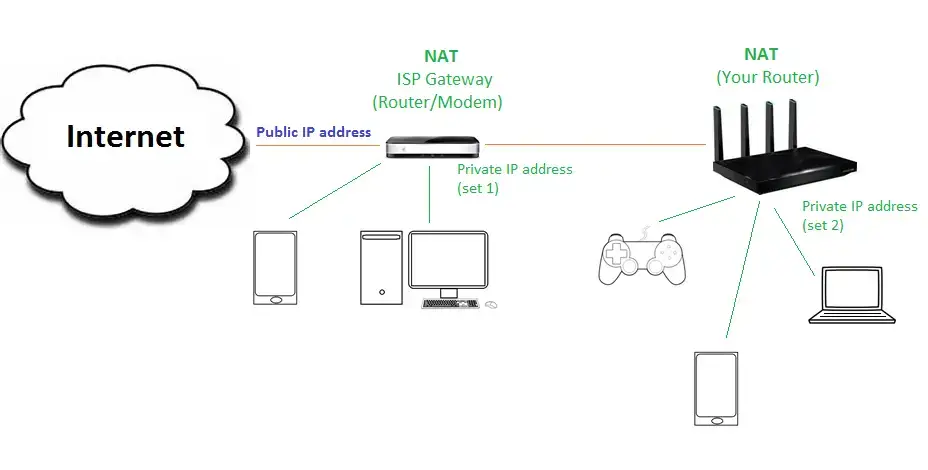
Um dies zu beheben, müssen Sie alle Geräte in einem einzigen Netzwerk platzieren, indem Sie die NAT-Funktion des Routers der obersten Ebene entfernen oder keine Geräte mit dem Router der untersten Ebene verbinden, wie wir es in diesem Artikel über das Hinzufügen eines Routers zur Box.
Tatsache ist, dass Sie in einem Heimnetzwerk nur einen Router benötigen und dass es wichtig ist zu wissen, wie Sie Ihre Wi-Fi-Abdeckung mit den richtigen Geräten erweitern können.
12. Ich habe eine Internetverbindung mit 8 Gb/s und einen teuren High-End-Wi-Fi-Router (Asus GT-AXE11000), aber ich kann auf meinem Gerät nie mehr als 1 Gb/s erreichen. Was ist los?
Dieser Fall gilt für diejenigen, die das Glück haben, einen Internetzugang mit 8 Gb/s zu haben. Bisher ist nur SFR und Freebox bieten solche Geschwindigkeiten in Frankreich an, wie Sie auf unserem leitfaden zu glasfasernetzen. Im Allgemeinen gilt er für alle, die von einer Datenrate von mehr als einem Gigabit profitieren.
Die kurze Antwort: Kaufen Sie einen besseren Router!
Stellen Sie sicher, dass alle Ihre kabelgebundenen Geräte (Router, Access Point, Switch) 10 Gb/s unterstützen oder mindestens der Multi-Gig (2,5 Gb/s, 5 Gb/s). Ein einziger Punkt, an dem das Netzwerk auf Gigabit umgestellt wird, und Ihr gesamtes Netzwerk wird auf Gigabit umgestellt.
Die lange Antwort
Es ist sehr schwierig, sich einem durchgängigen Multi-Gig-Internet zu nähern. Dies liegt an der Tatsache, dass :
- Die derzeit besten Wi-Fi-Geschwindigkeiten (2×2 Wi-Fi 6 oder 6E bei 160 MHz) werden bei Gig+ aufrechterhalten. Es gibt also keine Möglichkeit, eine Multi-Gig-unterstützte Geschwindigkeit über Wi-Fi zu sehen. (Wi-Fi 7 könnte das ändern.)
- Sie brauchen Multi-Gig-kompatible Geräte im gesamten Netzwerk.
- Für das Material gilt eine Obergrenze.
Um eine echte Multi-Gig-Internetverbindung zu haben, brauchen Sie einen Router mit mindestens zwei Multi-Gig-Ports. Einen für den WAN-Port (um den Router mit der Box des Internetanbieters zu verbinden) und einen für die LAN-Seite (zu einen Multi-Gig-Switch).
Heimrouter und die Geschwindigkeitsstufe 10 Gb/sUm einen Durchsatz von nahezu 10 Gb/s zu erreichen, braucht ein Router mehr als nur ein paar 10 Gb/s Ethernet-Netzwerkanschlüsse. Insbesondere muss er über eine hohe Rechenleistung (und eine gute Firmware) verfügen, um diese Art von Datenverkehr zu bewältigen.
Bisher erfüllen die meisten Heimrouter, einschließlich der High-End-Router, in der Regel nicht alle Voraussetzungen für echte 10 Gb/s (10.000 Mb/s). Daher halten sie mit der Hardware-Deckelung an guten Tagen mehr oder weniger die 6000-Mb/s-Marke. (Dasselbe kann man von den meisten 10-Gb/s-Switches sagen).
Dies ist teilweise der Grund, warum mehr Wi-Fi-Router für den Hausgebrauch die niedrigste Stufe von Multi-Gig, also 2,5 Gb/s, unterstützen als solche mit 10-Gb/s-Anschlüssen. In diesem Fall können Sie davon ausgehen, dass sie in der realen Welt Geschwindigkeiten von fast 2.500 Mb/s liefern.
Als Nächstes müssen Sie einen Computer mit einem Multi-Gig-Anschluss verwenden und das Haus muss verkabelt sein mit CAT6-Kabeln (oder besser). CAT5e-Kabel werden ebenfalls funktionieren, allerdings nicht ohne eine gewisse Geschwindigkeitsreduzierung.
Im speziellen Fall des Asus GT-AXE11000 oder eines Routers mit nur einem Multi-Gig-Anschluss wird die Internetverbindung auf 1 Gb/s für das gesamte lokale Netzwerk begrenzt.
11. Ich habe ein vermaschtes Wi-Fi-System und einige Geräte trennen an bestimmten Stellen häufig die Verbindung oder verbinden sich erneut. Woran liegt das?
Dies ist ein mysteriöser, aber recht häufiger Fall, in dem Ihr Wi-Fi im ganzen (großen) Haus gut funktioniert, aber einige Geräte (meist Apple-Geräte) an bestimmten Stellen die Verbindung trennen und wieder herstellen.
Die kurze Antwort: Bewegen Sie Ihre Geräte ein wenig!
Bewegen Sie Ihre Sender ein wenig (Router oder Mesh-Satelliten), oder passen Sie den dBm-Trigger an.
Die lange Antwort
Wenn Sie mehrere Diffusoren in ein vermaschtes SystemDie Idee ist, dass alle ein einziges einheitliches Netzwerk verbreiten, sodass Geräte unterwegs eine Verbindung herstellen können.
In Wirklichkeit muss ein Wi-Fi-Client immer von einem Streaminganbieter zum anderen wechseln. Dies wird als Roaming oder Roaming bezeichnet.
Roaming kann heikel sein, da es sowohl von den Streamern als auch vom Gerät abhängt. Und wenn es dazu kommt, durchläuft das Gerät eine kurze Verbindungsunterbrechung: Es muss sich von dem Sender trennen, der sich entfernt, und sich dann mit einem anderen verbinden, der sich gerade genähert hat.
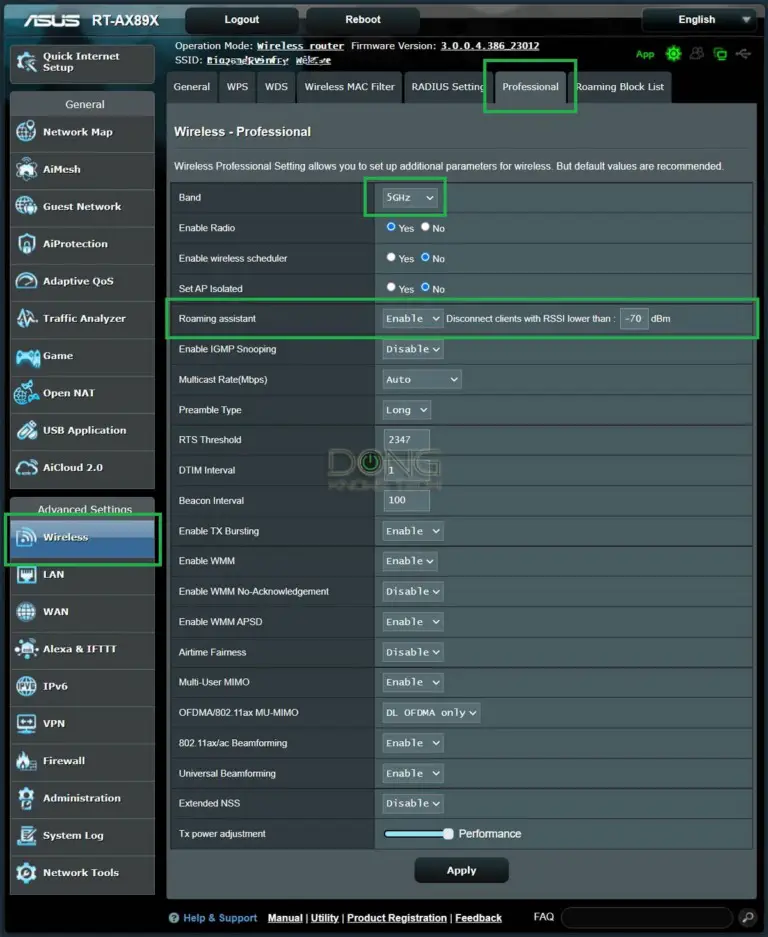
Was das Roaming auslöst, ist der vordefinierte dBm-Wert, d. h. der Indikator für die Stärke des empfangenen Signals - RSSI.
Das ist ein bisschen kompliziert, aber wichtig ist: Je höher der dBm-Wert, desto stärker ist das Signal, zu dem ein Client springt - er springt häufiger. Je niedriger der Wert, desto stärker ist der Kunde an seinen aktuellen Broadcaster gebunden - er kann mit langsamer Geschwindigkeit mit dem entfernten Broadcaster verbunden bleiben.
Wenn der dBm-Trigger auf einen bestimmten Wert eingestellt ist und der Klient sich zwischen zwei gleich starken Signalquellen befindet, kann es sein, dass er regelmäßig überspringt, was zu Verbindungsabbrüchen führt.
Das eigentliche Problem hier ist, dass es keine konkrete Lösung gibt, da es nuanciert ist. Allerdings wird es einen Unterschied machen, wenn Sie den Auslösewert in dBm ändern. Leider können Sie dies nur bei einigen Marken von Mesh-Systemen tun.
Bei denjenigen, bei denen Sie das nicht können, reicht es, die Diffusoren zu verschieben, manchmal nur um ein paar Dutzend Zentimeter.
10. Ich habe eine Gigabit-Internetverbindung und habe vor Kurzem einen hochwertigen Wi-Fi 6-Router erworben, aber mein Telefon kann keine Verbindung mit einer Geschwindigkeit von mehr als 350 Mb/s herstellen. Woran liegt das?
Dies ist eine weitere Annahme wie im Fall von Frage Nummer 8 unten. Die Geschwindigkeit einer Verbindung entspricht der des langsamsten Clients.
Die kurze Antwort: Kaufen Sie ein neues Telefon!
Das ist richtig. Sie sollten entweder ein neues Handy kaufen, das zusätzlich Geld kostet. Oder Sie sollten einfach aufhören, Geschwindigkeitstests durchzuführen.
Die lange Antwort
Der Router und Ihr Telefon sind zwei verschiedene Dinge. Wenn Sie das eine aufrüsten, heißt das nicht, dass das andere automatisch auf dem neuesten Stand ist.
Noch wichtiger ist, dass unser Telefon nicht mit superschneller Geschwindigkeit online gehen muss - 350 Mb/s ist eine Geschwindigkeit, die höher ist als die, die von jeder Anwendung benötigt wird.
9. Ich habe mir gerade einen neuen (und besseren) Router zugelegt, und meine 2,4-GHz-Geräte haben Schwierigkeiten, verbunden zu bleiben, oder verbinden sich mit langsamen Geschwindigkeiten. Was ist los?
In diesem Fall arbeitet das 2,4-GHz-Band mit extrem langsamen Geschwindigkeiten, selbst wenn Sie den Client in der Nähe des Routers platzieren.
Auch hier handelt es sich um einen Extremfall, da dieses Band von Natur aus langsam ist, wenn man es mit den Spezifikationen der Hardware vergleicht. Seien Sie also besorgt, wenn Sie nur mit etwa 15 Mbit/s oder weniger eine Verbindung herstellen können. Aber in jedem Fall kann Ihnen dieser Tipp nur helfen.
Die kurze Antwort: Überprüfen Sie den USB-Anschluss des Routers!
Schalten Sie den USB-3.0-Anschluss des Routers ggf. auf USB 2.0 um. Oder entfernen Sie das daran angeschlossene USB-Gerät.
Die lange Antwort
Dieser Fall gilt nur für Router mit einem USB-3.0-Anschluss und ermöglicht es Ihnen, die Geschwindigkeit dieses Anschlusses zu verwalten.
Wenn Sie den USB-Anschluss des Routers im schnellen USB-3.0-Modus (5 Gb/s) verwenden, kann dies negative Auswirkungen auf sein 2,4-GHz-Wi-Fi-Band haben.
Ich bin auf dieses Problem bei High-End-Routern von Asus und Synology gestoßen, aber das Problem könnte weiter verbreitet sein.
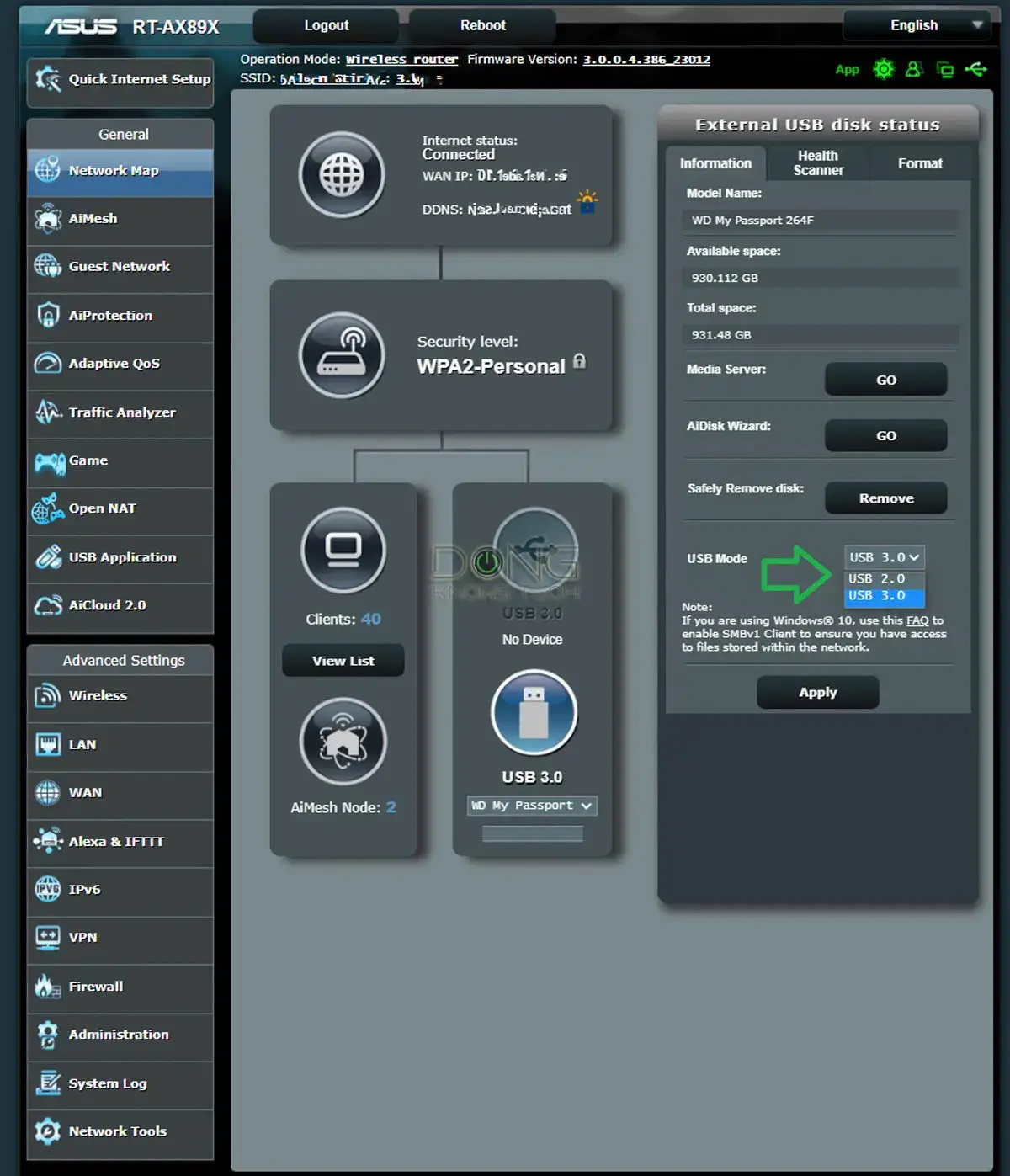
Die Lösung: Verwenden Sie den USB-Anschluss im USB 2.0-Modus, der bei nur 480 Mb/s endet. Dies können Sie in der Regel in der Weboberfläche des Routers unter USB oder 2,4-GHz-Wi-Fi einstellen.
Diese Einstellung ist nicht ideal für diejenigen, die den Router als Mini NAS-ServerDie SIN-Geschwindigkeit wird langsam sein. Aber das ist nur ein Beispiel, das zeigt, dass man nicht alles haben kann.
8. Ich habe gerade einen brandneuen Wi-Fi-Router gekauft, aber meine Internetgeschwindigkeit verbessert sich nicht. Woran liegt das?
Diese Frage wird uns oft gestellt. Die Leute kaufen einen neuen Wi-Fi-Router und erwarten automatisch, dass ihr Internet schneller wird. Genauer gesagt wollen sie, dass ihre Geschwindigkeit der des neuen Wi-Fi entspricht.
Die kurze Antwort: Wie schnell ist Ihr Internetpaket?
Die Ursache liegt wahrscheinlich in Ihrem Internetvertrag. Wi-Fi kann die Geschwindigkeit Ihres Internets nicht erhöhen, das kann nur Ihr Internetanbieter.
Die lange Antwort
Internet und Wi-Fi sind zwei verschiedene Dinge. Wenn Sie einen langsamen Breitbandanschluss haben, kann ihn kein Wi-Fi beschleunigen.
In diesem Fall ist jedoch eine QoS korrekt konfiguriert wird Ihnen wahrscheinlich helfen. Reduzieren Sie auch die Anzahl der angeschlossenen Geräte, insbesondere der mit der Cloud verbundenen Sicherheitskameras, um Bandbreite freizugeben.
Beachten Sie, dass die Verwendung von QoS Ihre Internetgeschwindigkeit bei einem Geschwindigkeitstest langsamer erscheinen lassen kann.
7. Mein Internetpaket ist schnell, aber mein Router ist langsam über Wi-Fi oder sogar, wenn er mit dem Router verbunden ist?
Dieser Unterschied in der Verbindungsgeschwindigkeit tritt immer häufiger auf, da der Zugang zu immer schnelleren Geschwindigkeiten immer demokratischer wird. Das Szenario sieht wie folgt aus:
Wenn Sie denselben (kabelgebundenen) Client verwenden, erhalten Sie auf Ihrer Box eine schnelle Internetverbindung, nicht aber auf dem Router, den Sie hinzugefügt haben.
Die kurze Antwort: Vielleicht haben Sie zu viel getüftelt.
Überprüfen Sie die Geschwindigkeit Ihres Geräts, kontrollieren Sie die Routerbandbreite, QoS, MTU und Jumbo Frame und verwenden Sie die zutreffenden Einstellungen.
Die lange Antwort
Vorausgesetzt, Sie haben bereits einen ausgezeichneten Router. Danach folgen einige Tipps, die Sie in dieser Reihenfolge ausprobieren können :
- Deaktivieren Sie die QoS des Routers oder setzen Sie sie zurück. QoS ist eine Regulierungsfunktion des Internets und kann als solche die Geschwindigkeit der Bandbreite je nach Anwendung verlangsamen. Denken Sie in jedem Fall daran, dass QoS nicht dazu dient, Ihr Internet schneller zu machen, sondern vielmehr bestimmte Clients zu priorisieren.
- Stellen Sie sicher, dass der Client, den Sie für die Tests verwenden, der einzige ist, der das Internet nutzt. Andernfalls steht Ihnen nicht die gesamte Bandbreite zur Verfügung, die von den Geräten gemeinsam genutzt wird.
- Die Geschwindigkeit der Wi-Fi- oder Kabelverbindung zwischen dem Router und dem Client ist gedeckelt. Tatsache ist, dass die Verbindung zwischen Router und Client gleich schnell oder schneller sein muss als die Verbindung zwischen Router und Internet. Daher:
- Wenn es sich um eine Kabelverbindung handelt, achten Sie darauf, dass sie Gigabit oder schneller ist - sie sollte mindestens in der gleichen Geschwindigkeitskategorie liegen wie Ihr Breitbandanschluss.
- Wenn es sich um eine Wi-Fi-Verbindung handelt, bedenken Sie, dass die ausgehandelte Geschwindigkeit von 2,4 Gb/s derzeit die beste ist (die tatsächliche Geschwindigkeit ist viel niedriger), wenn Sie verwenden Sie Wi-Fi 6/E. Wenn Sie über eine Wi-Fi-5-Verbindung verfügen, liegt die allgemeine Geschwindigkeit bei etwa 800 Mb/s.
6. Ein (neues) Gerät kann sich nicht mit Wi-Fi verbinden?
Vorausgesetzt, Sie blockieren das Gerät nicht versehentlich, handelt es sich wahrscheinlich um ein Problem mit dem IP-Adressen-Pool.
Die kurze Antwort: Überprüfen Sie den IP-Adressen-Pool!
Stellen Sie sicher, dass der Pool an IP-Adressen groß genug ist. In der Regel ist es besser, wenn der Pool deutlich größer ist als die Gesamtzahl der Geräte.
Die lange Antwort
Standardmäßig beschränken die meisten Router (einschließlich des Mesh-Systems) ihren IP-Adressen-Pool auf eine bestimmte Anzahl von Clients, z. B. 25, 30 oder 50. Diese Anzahl liegt weit unter der Gesamtzahl der IP-Adressen, die ein Router vergeben kann, die 253 beträgt.
Wenn es gut ist, weniger aktive Clients zu haben, ist es kein Problem, wenn der Adress-Pool viel größer ist als die Anzahl der Geräte, die ein Router verwalten kann. Denn nicht alle Clients sind zu jedem Zeitpunkt aktiv.
Außerdem kann es vorkommen, dass ein Gerät aus verschiedenen Gründen mehrere IP-Adressen verwendet. Dadurch kann das Pool-Limit früher als erwartet überschritten werden, sodass sich neue oder wiederkehrende Kunden nicht mehr einloggen können.
Abgesehen davon ist es in der Regel sinnvoll, das Limit des IP-Pools deutlich höher anzusetzen als die Anzahl der Geräte, die Sie nutzen möchten.
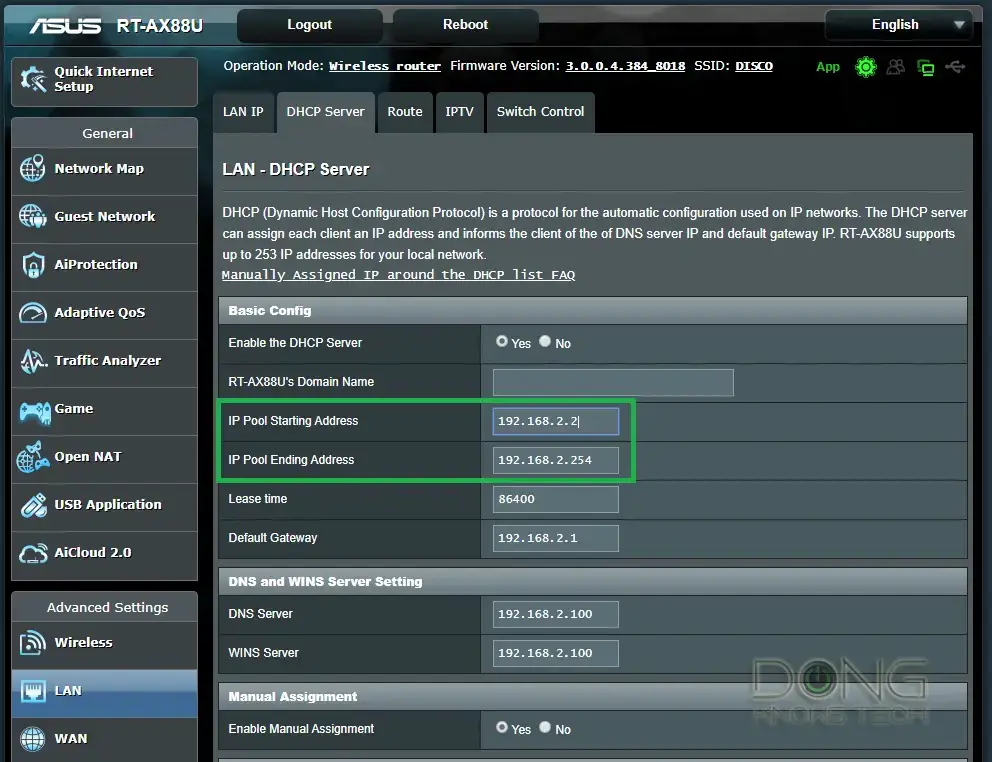
Die Dauer der PI
Wie Sie auf dem Screenshot oben (unter dem IP-Adressen-Pool) sehen können, ist die IP-Leasingzeit (lease time) das Zeitfenster, in dem der Router eine IP für ein bestimmtes Gerät behält - auch wenn dieses Gerät nicht verbunden ist. Die IP wird in diesem Zeitraum nicht für einen anderen Client verfügbar sein.
Dieser Zeitraum beginnt, wenn das Gerät zum ersten Mal eine Verbindung herstellt, und ändert sich nicht, bis er abläuft, es sei denn, Sie starten den Router vorher neu, wodurch alle Geräte gezwungen werden, sich mit einem neuen Lease erneut zu verbinden.
Die Dauer des Leasings wird in Sekunden angegeben, und die meisten Router verwenden standardmäßig den Wert 86400 (24 Stunden). Und das ist für die meisten Heimanwendungen in Ordnung. Wenn Sie aber eine Umgebung haben, in der die IP sofort verfügbar werden soll, können Sie diesen Wert auf eine oder zwei Stunden reduzieren.
Nach Ablauf der Lease muss sich der Client erneut verbinden und eine neue IP-Adresse erhalten. Dieser Vorgang dauert eine kurze Sekunde und erfordert Verhandlungen zwischen Router und Client, weshalb es nicht sinnvoll ist, einen zu kurzen Lease festzulegen.
5. Vernetzte Gegenstände (oder Smart Devices) oder ältere Geräte können sich nicht mit Wi-Fi? verbinden.
Die kurze Antwort: "Smart" ist subjektiv.
Kaufen Sie keine billigen smarten Geräte, vor allem nicht von unbekannten Anbietern. Verwenden Sie dann eine einfache SSID (Wi-Fi-Name) und ein einfaches Passwort.
Die lange Antwort
Meiner Erfahrung nach sind die meisten angeschlossenen Wi-Fi-Geräte anfällig für Sicherheitsprobleme - das ist fast immer der Fall, wenn Sie ein billiges Gerät von unbekannten Marken kaufen.
Aber selbst wenn Sie ein Gerät von einem renommierten Unternehmen kaufen, sollten Sie bedenken, dass diese Geräte nur eine geringe Rechenleistung haben und die Mindestspezifikationen für Wi-Fi verwenden.
Daher muss der Broadcaster (Router) in einem Modus arbeiten, der die kleinste Bezeichnung von Clients unterstützt, was langsam ist. Mit anderen Worten: Die Anwesenheit dieser Geräte im Haus kann die Leistung Ihres gesamten Wi-Fi-Netzwerks beeinträchtigen.
Mein erster Ratschlag lautet daher, sie zu vermeiden. Wenn Sie sie aber aus irgendeinem Grund trotzdem verwenden möchten, kann der folgende Tipp helfen.
Einfache SSID
Meiner Erfahrung nach kann die Komplexität des Namens (SSID) und des Passworts eines Wi-Fi-Netzwerks erklären, warum einige Clients - insbesondere angeschlossene Geräte - sich nicht mit dem Netzwerk verbinden können.
Abgesehen davon gelten folgende Regeln für die Erstellung eines Namens für Ihr Wi-Fi-Netzwerk :
- Verwenden Sie einfache Wörter.
- Vermeiden Sie die Verwendung von Sonderzeichen oder Leerzeichen.
- Fassen Sie sich kurz.
Passwort nur mit Zahlen
Als Passwort sollten Sie am besten eine lange Zahlenfolge verwenden. Sie können es schwer zu erraten machen, indem Sie eine lange, zufällige Zahl wählen.
Tipps zu Wi-Fi-Passwörtern
Bei Passwörtern kommt es immer auf die Geheimhaltung an. Verbinden Sie Komplexität nicht mit Sicherheit.
Das Ziel ist, dass Ihr Passwort schwer zu erraten, aber leicht zu merken und zu verwenden ist. Ihr Passwort sollte nicht so komplex sein, dass Sie selbst Schwierigkeiten haben, es sich zu merken.
Ein Wi-Fi-Passwort, das aus Buchstaben, Zahlen und Sonderzeichen besteht, kann lästig sein, vor allem, wenn Sie es in einen angeschlossenen Gegenstand wie einen Drucker eingeben müssen. Generell sollten Sie ein Passwort in Betracht ziehen, das nur aus Zahlen besteht.
Hier ist eine Möglichkeit, ein solches Passwort wirksam zu machen:
Wählen Sie einen langen Satz und verwenden Sie die Anzahl der Buchstaben in jedem Wort, um das Passwort zu bilden.
Wenn Sie den vorherigen Satz verwenden, würde das Passwort 10366282627263462325 lauten.
Segmentieren Sie das Netzwerk über SSIDs
Wenn Sie aus irgendeinem Grund einen ausgeklügelten Namen und ein Passwort für Ihr Wi-Fi-Netzwerk verwenden müssen, können Sie ein einfaches, separates Wi-Fi-Netzwerk für Geräte einrichten, die sich nicht mit dem ausgeklügelten Netzwerk verbinden können.
In diesem Fall können Sie ein Gastnetzwerk erstellen zu diesem Zweck. Sie können sich auch einen zusätzlichen Zugangspunkt besorgen, der ausschließlich für verbundene Objekte verwendet werden darf.
Viele verbundene Objekte funktionieren nur mit dem 2,4-GHz-Band. Achten Sie daher darauf, dieses Band zu aktivieren und die oben genannten Regeln für Namen und Passwörter anzuwenden.
4. Trennen Netzwerkdrucker, IP-Kameras usw. sporadisch die Verbindung?
Dies ist der kuriose Fall, dass diese Geräte gut funktionieren, wenn Sie sie zum ersten Mal installieren, aber nach einiger Zeit können Sie sie nicht mehr verwenden, obwohl sie weiterhin verbunden sind.
Die kurze Antwort: IP-Reservierung
Reservieren Sie ihre IP-Adressen. Mit anderen Worten: Sie wollen sicherstellen, dass sie sich immer mit derselben IP mit dem Netzwerk verbinden.
Die lange Antwort
Dieses Problem tritt bei allen Geräten auf, die die IP-Adresse als einzige Möglichkeit zur Identifizierung im Netzwerk verwenden - einige Geräte verwenden etwas anderes, um dieses Problem zu vermeiden.
Dieses Problem tritt jedoch bei allen Anwendungen auf, bei denen eine feste IP-Adresse erforderlich ist. Beispiele sind VPN-Server (oder jede andere Art von Server) oder die Fernverwaltung.
Wenn sich seine IP ändert - oft wenn Sie den Router oder das Gerät selbst neu starten - erscheint das Gerät nun als neues Netzwerkgerät, sodass der Rest des Netzwerks es nicht mehr als das sieht, was es vorher war.
Um dies zu verhindern, müssen Sie eine IP-Adresse für das betreffende Gerät reservieren, um sicherzustellen, dass es immer die gleiche IP hat. Das Reservieren einer IP-Adresse bedeutet, dass Sie eine bestimmte IP-Adresse mit der eindeutigen MAC-Adresse des Geräts "verknüpfen".
Wenn Sie mehr über IP-Adressen und die speziellen Schritte bei der Reservierung einer IP-Adresse erfahren möchten, werden wir in Kürze einen Artikel zu diesem Thema posten.
Die Verwendung von Repeatern einstellen
Apropos IP-Reservierung: Beachten Sie, dass Sie diese nicht mit den meisten oder sogar allen Wi-Fi-Repeater. Denn sie weisen ihren Kunden automatisch virtuelle MAC-Adressen zu.
Wenn Sie also IP-Adressen reservieren müssen, sollten Sie zu Hause keine Repeater mehr verwenden oder das fragliche Gerät direkt an den Router anschließen.
3. Intermittierende Wi-Fi-Verbindungsabbrüche bei neuen High-End-Geräten?
Dieses Problem betrifft Personen mit einem High-End-Wi-Fi-6-Router, die scheinbar grundlos kurze, intermittierende Verbindungsabbrüche erleiden.
Dies liegt wahrscheinlich daran, dass der Router in der Kanalbreite von 160 MHz erforderlich, um eine optimale Leistung zu erzielen.
Die kurze Antwort: Das Radar ist schuld!
Vermeiden Sie Kanäle mit dynamischer Frequenzwahl (DFS) und verwenden Sie den Router in einer Kanalbreite von 80 MHz. Sie können die 160-MHz-Breite deaktivieren und den Router in der automatischen Einstellung verwenden.
Die lange Antwort
Die DFS teilt ihren Luftraum mit Radargeräten und tritt aufgrund der Vorschriften in den Hintergrund. Daher schaltet ein Router seine DFS-Kanäle automatisch auf einen freien Kanal um, wenn Radarsignale erkannt werden.
In diesem Fall erleiden die Clients eine kurze Verbindungsunterbrechung, die von einigen Sekunden bis zu einer Minute dauern kann. Dies ist ein Dilemma, da die DFS-Kanäle für die besten Geschwindigkeiten von Wi-Fi 6 benötigt werden.
Je nach Häufigkeit der Radarsignale kann es sein, dass Sie die Verbindungstrennung gar nicht bemerken. Wenn dies jedoch geschieht, während Sie sich mitten in einer Anwendung zur Echtzeitkommunikation befinden, kann dies frustrierend sein.
Wenn Sie also in der Nähe einer Radarstation wohnen - bis auf wenige Dutzend Kilometer -, sollten Sie die DFS-Kanäle nicht verwenden. Beachten Sie, dass alle Flughäfen über ein Radar verfügen und fast jede Stadt eine Wetterradarstation hat.
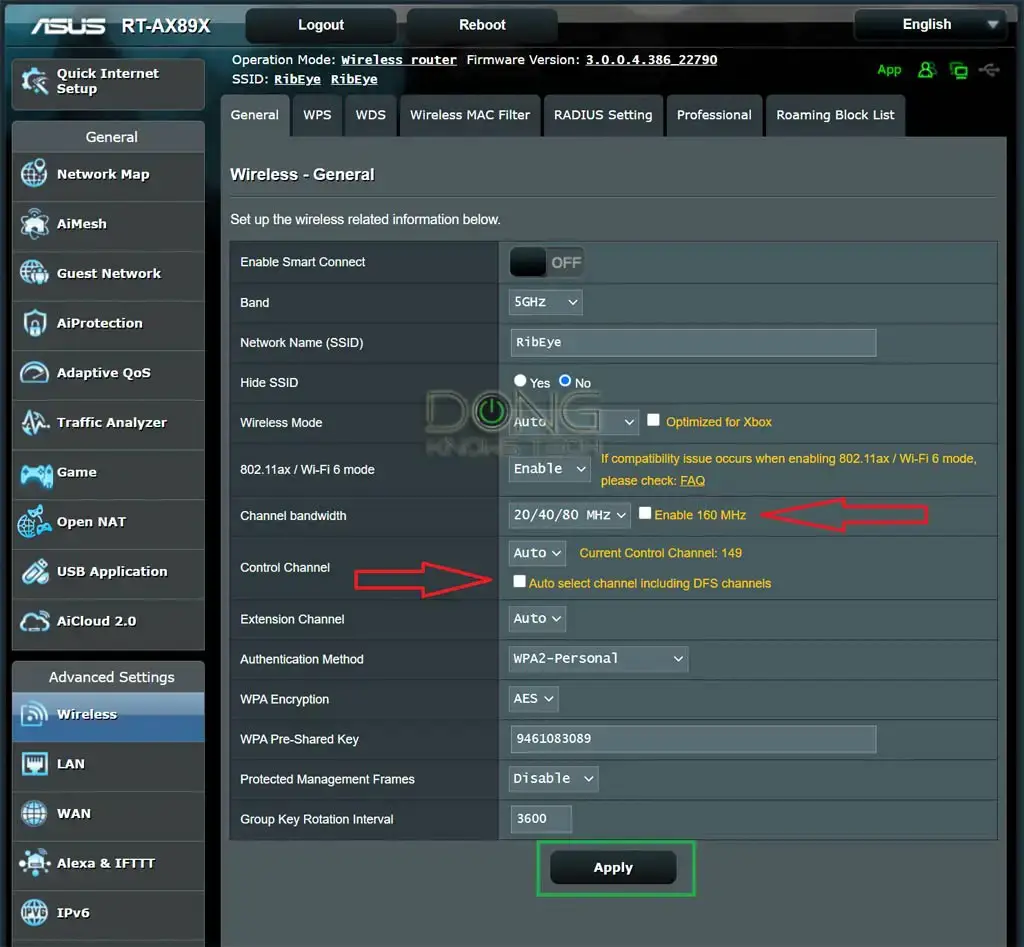
Wie Sie DFS-Kanäle nicht verwenden
Wie wir mit DFS umgehen, hängt vom Router ab - einige unterstützen DFS überhaupt nicht. Im Allgemeinen können Sie den Router dazu bringen, alle DFS-Kanäle zu ignorieren, oder Sie können manuell einen auswählen, der nicht zum DFS-Spektrum gehört.
Bevor Sie dies tun, sollten Sie jedoch beachten, dass DFS nur im 5-GHz-Frequenzband verfügbar ist. Sie müssen es also zunächst vom 2,4-GHz-Band trennen - indem Sie Smart Connect deaktivieren -, bevor Sie spezifische Änderungen vornehmen können.
Zweitens sollten Sie bedenken, dass die Kanalbreite von 160 MHz DFS erfordert, also verwenden Sie es nicht.
Das DFS schließlich reicht von Kanal 52 bis Kanal 144. Das bedeutet, dass die Kanäle außerhalb dieses Bereichs, insbesondere die Kanäle 36, 40, 44, 48, 149, 153, 157, 161 und 165, nicht Teil dieses Spektrums sind - Sie können sie bedenkenlos nutzen.
2. Viele (ältere) Geräte können sich nicht mit Wi-Fi verbinden. Was ist passiert?
Dieses Problem tritt auf, wenn Sie Ihren Router auf einen neueren Standard aufrüsten. Bestehende Kunden sind dafür möglicherweise noch nicht bereit.
Zu diesem Thema sehen Sie auch weiter unten, was Sie auf dem Client selbst tun können.
Die kurze Antwort: Es ist eine Frage der Kompatibilität
Ändern Sie die Wi-Fi-Einstellungen des Routers, um die Kompatibilität zu fördern. Sie können auch in Erwägung ziehen, seine Bänder (5 GHz und 2,4 GHz) als unterschiedliche SSIDs (Wi-Fi-Netzwerke) zu trennen.
Die lange Antwort
Obwohl alle Wi-Fi-Standards abwärtskompatibel sein sollten, kann es zu Überraschungen kommen.
Wenn Sie jedoch viele alte Kunden mit Wi-Fi 4 oder der ersten Generation von Wi-Fi 5 haben und einen neuen Wi-Fi 6/E-Router kaufen, können Sie Probleme bekommen, wenn Sie darauf bestehen, dass Ihr Router mit seiner maximalen Geschwindigkeit arbeitet.
In diesem Fall ist es sinnvoll, den (neuen) Router auch für ältere Kunden benutzerfreundlich zu gestalten.
Normalerweise können Sie dies im Abschnitt Wi-Fi oder Drahtlos auf der Benutzeroberfläche des Routers tun. Dabei müssen Sie zwei Dinge beachten: die kompatiblen Wi-Fi-Einstellungen und die Bandtrennung.
Kompatible Wi-Fi-Einstellungen
Beachten Sie, dass es viele verschiedene Wi-Fi-Einstellungen gibt und dass einige Router möglicherweise mehr Wi-Fi-Einstellungen anbieten als andere. Außerdem kann bereits eine der folgenden Einstellungen ausreichen, um das Problem zu beheben. Probieren Sie sie daher nacheinander aus.
- WLAN-Modus: Verwenden Sie den gemischten oder den automatischen Modus. Wenn Sie einen bestimmten Standard wie 802.11 ac (Wi-Fi 5) oder 802.11ax (Wi-Fi 6) wählen, werden Clients mit anderen Standards nicht unterstützt.
- Kanalbreite: Wählen Sie einen Wert, der für die meisten Geräte geeignet ist. In der Regel ist die Einstellung Auto am besten für die Kompatibilität geeignet.
- Sicherheitsstufe : Die ausgewogene Ebene zwischen Sicherheit und Kompatibilität ist derzeit WPA2/WPA3. Wenn Sie nur WPA3 verwenden, werden viele Kunden keine Verbindung herstellen können. Wenn Sie sich jedoch für WPA oder eine niedrigere Stufe entscheiden, ist Ihr Netzwerk anfälliger für Hackerangriffe.
- HE-Frame-Unterstützung 802.11ax: Bei einigen Routern verfügbar; diese Einstellung fördert die Leistung von Wi-Fi-Clients 6. Wenn Sie viele Wi-Fi 5 und ältere Geräte haben, sollten Sie sie deaktivieren.
- Aktivieren Sie die Option Extended NSS: Diese Option ist nicht bei allen Routern verfügbar, aber wenn Ihr Router sie unterstützt, befindet sie sich in den erweiterten Einstellungen. Außerdem ist sie wahrscheinlich bereits standardmäßig aktiviert.
- Smart Connect (falls verfügbar): Diese Einstellung kombiniert das 2,4-GHz- und das 5-GHz-Band in einem einzigen Wi-Fi-Netzwerk. Sie verbessert zwar nicht unbedingt die Kompatibilität, trägt aber zur Konsistenz Ihrer Verbindung bei, da die Clients automatisch zwischen den beiden Bändern wechseln können.
Streifen trennen
Diese Einstellung ist das Gegenteil von Punkt 6 oben. Ich weiß, dass dies verwirrend sein kann, aber es gibt Situationen, in denen es besser ist, jedes Band eines Broadcasters in ein eigenes Wi-Fi-Netzwerk (SSID) zu trennen.
Dies gilt, wenn :
- Sie haben alte oder Single-Band-Kunden (5 GHz oder 2,4 GHz).
- Sie haben einen Tri-Band-Sender mit zwei verschiedenen 5-GHz-Bändern (Wi-Fi 5 vs. Wi-Fi 6), wie der Asus RT-AX92U oder das Netgear Orbi RBK852.
- Sie haben einen herkömmlichen Tri-Band-Router und möchten eines seiner beiden 5-GHz-Bänder im Kompatibilitätsmodus und das andere im Leistungsmodus nutzen.
- Sie möchten die volle Kontrolle darüber haben, welches Band ein Kunde oder eine Gruppe von Kunden nutzen soll. Beispielsweise könnten Sie das 2,4-GHz-Band für vernetzte Objekte mit geringer Bandbreite reservieren und das 5-GHz-Band für Streaming und Online-Spiele.
Wenn Sie ein drahtloses Tri-Band-Mesh-Wi-Fi-Netzwerk verwenden, stellen Sie das Band für den Austausch zwischen den Satelliten (Backhaul) so schnell wie möglich ein. Um die Kompatibilität mit diesem Band brauchen Sie sich keine Sorgen zu machen - es funktioniert ohnehin ausschließlich für Satelliten.
1. Welche Wi-Fi-Einstellung ist am wichtigsten, um die besten Verbindungsgeschwindigkeiten zu erzielen?
Es gibt keine kurze Antwort auf diese Frage.
Ein Wi-Fi-Router hat drei Ziele zu erfüllen: Die höchste Verbindungsgeschwindigkeit, die größte Abdeckung und die beste Kundenkompatibilität. Der letzte Punkt ist der wichtigste, denn die ersten beiden sind irrelevant, wenn ein Client keine Verbindung herstellen kann.
Diese drei Elemente werden jedoch mit Nuancen behandelt. Die wahrscheinlich entscheidendste Wi-Fi-Einstellung ist die Wahl des richtigen Kanals. Standardmäßig verwenden die meisten Router die Einstellung "Auto", was bedeutet, dass der Router den besten Kanal anhand der tatsächlichen Bedingungen selbst bestimmt.
Und in den meisten Fällen funktioniert es auch. Wenn Sie einen eigenständigen Router haben, ist das vielleicht alles, was Sie tun müssen.
Ein Router kann das Signal jedoch nur an seinem Standort erkennen und nicht im ganzen Haus. Daher kann alles gut gehen, wenn Sie sich in der Nähe befinden, aber wenn Sie sich weiter entfernen, kann Ihr Gerät anfangen, die Verbindung zeitweise zu unterbrechen.
Verbindungsabbrüche treten häufig auf, wenn Sie ein Wi-Fi Mesh-System mit mehreren Satelliten an verschiedenen Orten in Ihrem Haus verwenden. Um die Situation zu verbessern, wählen Sie einen Kanal, der in Ihrem gewünschten Wi-Fi-Abdeckungsbereich im Durchschnitt am wenigsten genutzt wird.
Gehen Sie wie folgt vor: Besorgen Sie sich eine kostenlose Wi-Fi-Analyse-App, mit der Sie den Luftraum überwachen können, während Sie spazieren gehen. Sie werden in der Lage sein, die Kanäle in Echtzeit zu "visualisieren". Sie werden feststellen, dass ein Kanal an einer Stelle völlig frei sein kann, an einer anderen vollständig genutzt wird und an einer weiteren Stelle nur leicht genutzt wird.
Wählen Sie dasjenige, das im Durchschnitt am wenigsten genutzt wird. Machen Sie das Gleiche für alle Bänder des Routers. In einem vermaschten System teilen sich der Hauptrouter und der/die Satellit(en) für jedes Band denselben Wi-Fi-Kanal.
Übrigens: Um die Stärke und die Nutzung des Wi-Fi-Signals zu verstehen, müssen Sie den dBm-Wert kennen. Dabei handelt es sich um eine negative Zahl. Je niedriger der Wert, desto besser ist das Signal.
Und das war's. Drücken Sie nun die Daumen und wenden Sie die Änderungen ggf. auf den Router an. Wenn Sie Glück haben, ist jetzt alles in Ordnung. Wenn nicht, ist es an der Zeit, Ihre Clients zu überprüfen.
Wi-Fi-Absturz oder Verbindungsabbruch: Was tun für den Client (das Gerät, das Sie verwenden)?
Es gibt zwei Dinge, die man bei Kunden beachten muss, den Kunden selbst und die Software.
Die Wi-Fi-Einstellungen des Klienten, sein physischer Zustand und seine Schutzhülle.
Als Erstes sollten Sie den Kunden überprüfen. Ist er physisch intakt? Wenn er Ihnen heruntergefallen ist, haben einige Hardwarekomponenten möglicherweise nicht richtig funktioniert, insbesondere der Wi-Fi-Adapter.
Vergewissern Sie sich auch hier, dass Sie Wi-Fi nicht deaktiviert haben (Flugzeugmodus) oder sein Wi-Fi manuell so konfiguriert haben, dass es auf eine bestimmte Weise funktioniert - belassen Sie es bei den Standardeinstellungen, es sei denn, Sie wissen, was Sie tun.
Si vous utilisez un téléphone ou une tablette, n’oubliez pas que sa coque de protection a un effet négatif sur la réception sans fil. C’est le cas de toutes les coques de téléphone – c’est une question d’épaisseur. En général, plus la coque est épaisse, plus la réception est mauvaise.
Software-Treiber
Sie benötigen den neuesten Wi-Fi-Treiber, damit jeder Client ordnungsgemäß funktioniert. Der Treiber ist eine Software, die es einer Hardwarekomponente ermöglicht, mit dem Betriebssystem zusammenzuarbeiten.
Wenn Sie einen Mac haben, sollten Sie Ihren Computer auf die neueste Version von macOS und auch auf die neueste Version dessen, was über Mac Software Update angeboten wird, aktualisieren. Auf diese Weise halten Sie Ihren Wi-Fi-Treiber auf dem neuesten Stand. Es gibt keine andere Möglichkeit.
Auf einem Windows-Computer oder einem Mobilgerät können Sie noch einige andere Dinge tun.
Wie man den Wi-Fi-Treiber auf einem Windows-Computer aktualisiert
In Windows 10 können Sie den Treiber für den Wi-Fi-Adapter auf die gleiche Weise überprüfen wie jede andere Hardwarekomponente. Gehen Sie wie folgt vor:
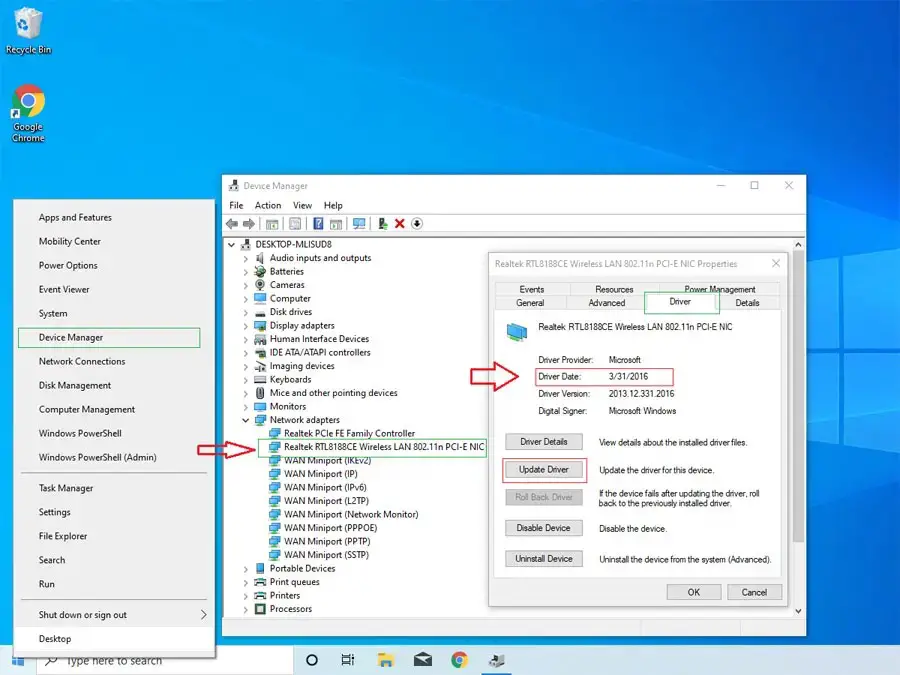
- Klicken Sie mit der rechten Maustaste auf die Schaltfläche Start (linke untere Ecke), um das Windows X-Menü aufzurufen. (Ich nenne dieses Menü "Windows X", da Sie es auch mit der Tastenkombination Windows + X aufrufen können).
- Klicken Sie im angezeigten Menü auf den Eintrag Geräte-Manager, um dessen Fenster aufzurufen.
- Navigieren Sie im Fenster des Geräte-Managers zu der betreffenden Hardwarekomponente. In diesem Fall handelt es sich um einen der Netzwerkadapter. Wählen Sie den Wi-Fi-Adapter und doppelklicken Sie auf ihn, um das Fenster Eigenschaften dieses Geräts aufzurufen.
- Klicken Sie im Fenster Eigenschaften auf die Registerkarte Treiber, um den Wert Datum des Treibers einzusehen.
Bei einem Wi-Fi-Adapter darf das Veröffentlichungsdatum des Treibers nicht vor 2019 liegen. Wenn dies der Fall ist, ist es zu alt und Sie möchten versuchen, den Treiber zu aktualisieren. Klicken Sie dazu auf die Schaltfläche Treiber aktualisieren und dann auf Automatisch nach aktualisierter Treibersoftware suchen.
Wenn ein neuer Treiber verfügbar ist, wird er automatisch heruntergeladen und installiert. Sie können auch auf der Website des Herstellers nachsehen, ob es einen neuen Treiber gibt. Laden Sie ihn herunter und installieren Sie ihn manuell.
Wenn es keine Treiberaktualisierung gibt und das Wi-Fi des Computers nicht mit Ihrem neuen Router funktioniert, selbst nachdem Sie alle oben genannten Tipps in Bezug auf den Router angewendet haben, nun, dann haben Sie Pech gehabt. Es ist an der Zeit, den Wi-Fi-Adapter oder das Hostgerät auszutauschen.
Wie man den Verlust des Wi-Fi-Signals auf einem Smartphone beheben kann: Neueste Updates und Zurücksetzen
Sie können nicht nur den Treiber der Wi-Fi-Software auf einem Mobiltelefon aktualisieren. Die einzige Möglichkeit, etwas zu aktualisieren, besteht darin, auf das vom Hersteller angebotene Update zu warten.
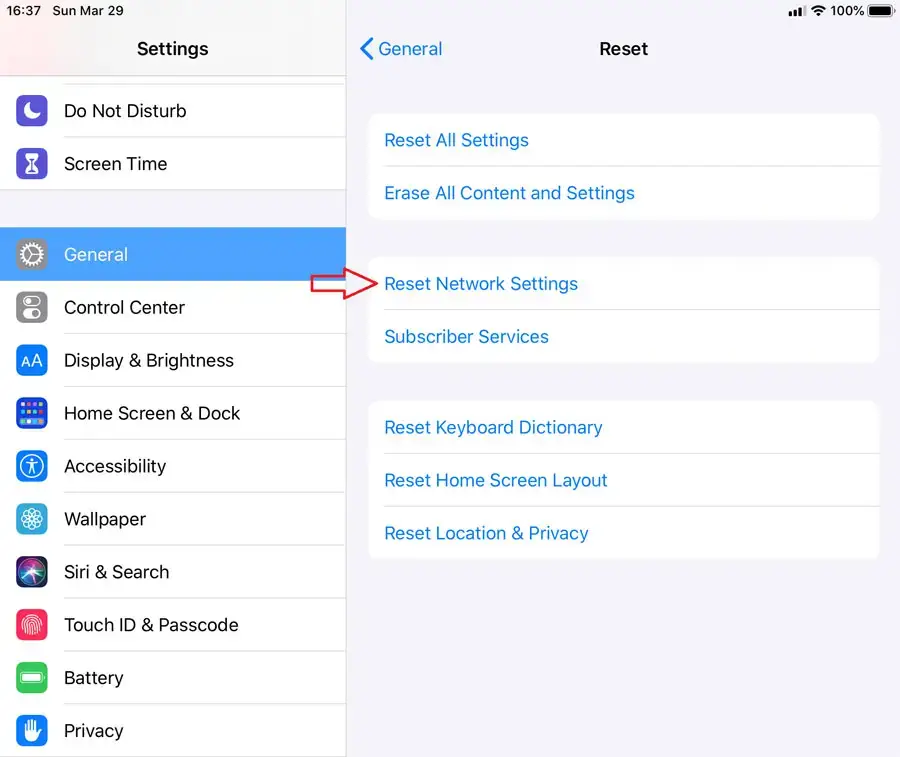
Es gibt jedoch Möglichkeiten, die Probleme mit der Wi-Fi-Verbindung Ihres Smartphones zu beheben, ohne dass Sie ein Update durchführen müssen.
TippsWenn Sie ein Apple-Gerät, einschließlich eines Computers, besitzen und dessen Wi-Fi-Verbindung nach einer Aktualisierung des Betriebssystems oder der Software zu zicken beginnt, wenn Sie eine Verbindung zum selben Router herstellen, gehen Sie folgendermaßen vor:
Entfernen Sie Ihr Wi-Fi-Netzwerk von dem betreffenden Gerät und fügen Sie es erneut hinzu, um alle zusätzlichen fehlerhaften Einstellungen zu entfernen, die durch die Aktualisierungen verursacht wurden.
Hier sind einige allgemeine Maßnahmen, die Sie ausprobieren können - jede von ihnen kann das Problem lösen, also probieren Sie eine nach der anderen aus:
- Starten Sie Ihr Gerät neu : Wann haben Sie Ihr Handy neu gestartet? Ganz genau! Es ist eine gute Idee, alle offenen Anwendungen zu schließen und von Zeit zu Zeit einen Neustart durchzuführen. Dies kann viele Probleme lösen, insbesondere solche, die mit der Wi-Fi- (und Mobilfunk-) Verbindung zusammenhängen.
- Aktualisieren Sie Ihr Gerät auf die neueste Version des Betriebssystems und die neuesten Patches. : Dies gilt insbesondere für inkrementelle Updates. Der Aktualisierungsprozess startet Ihr Gerät übrigens auch neu.
- Setzen Sie die Netzwerkeinstellung zurück : Dadurch werden alle gespeicherten Wi-Fi-Netzwerke gelöscht, und Sie müssen sie erneut eingeben. Allerdings werden dadurch auch alle falschen Einstellungen gelöscht, die zu Verbindungsproblemen führen könnten.
- Gerät auf Standard zurücksetzen : Dadurch wird alles gelöscht, was Sie auf dem Gerät haben, also erstellen Sie zuerst eine Sicherungskopie. Durch diese drastische Maßnahme wird Ihr Gerät aufgefrischt und funktioniert wieder wie neu, in seinem optimalen Zustand, einschließlich der bestmöglichen Wi-Fi-Unterstützung.
Zu merken
Wi-Fi ist viel komplizierter als kabelgebundene Netzwerke. Zunächst einmal ist es unsichtbar. Sie können nicht sehen, was die Unterbrechungen in den Funkwellen verursacht. Daher kann es schwierig sein, herauszufinden, was schiefgelaufen ist.
Eine gute Hardwarekonfiguration des Routers und die Verwendung von Clients mit der neuesten Software sind der Schlüssel zu einem leistungsfähigen drahtlosen Netzwerk. Achten Sie außerdem darauf, dass Sie die besten Einstellungen für Ihre Situation und Umgebung wählen.
Noch wichtiger: Erwarten Sie keine Magie! Nehmen Sie sich die Zeit, um zu erkennen, wie nützlich die Technologie für Sie ist. Ein kleiner Geschwindigkeitsverlust und eine Wi-Fi-Verbindungstrennung hier und da ist ein kleiner Preis, den Sie für all die Vorteile zahlen müssen, die sie ansonsten mit sich bringt.


